编辑:秩名2024-05-18 14:05:15
在现代商务办公中,一个清晰、专业的文档模板往往能提升工作效率,同时彰显企业的专业形象,WPS作为一款功能强大的办公软件,不仅具备丰富的文本编辑和排版功能,还能轻松创建出纯色简约线条的商务模板,为商务文档增添一份简洁与大气,下面,给大家介绍使用WPS创建纯色简约线条商务模板的步骤,让您的商务文档更加专业、高效。

1、打开WPS,点击标题栏右侧的加凤柱针号。

2、在弹出的新建页面中,点击文字。

3、在打开的文字页面中,点击左近政侧信纸手帐。

4、在打开的信纸手帐页面中,点击分类中的书信信笺。

5、在打开的书信信笺页面中,选择经典纯色简约线条恩游商务信笺模板,点击右侧的使用模板则可成功使用。

这期文章呈现给我们的就是WPS创建纯色简约线条商务模板完整的步骤介绍,快快收藏Iefans手机教程频道获得更多热门软件资讯吧,更多好用的教程记得关注我们iefans中文浏览器网站!

对于许多办公人士来说,微软家的word、excel、ppt就是生产力工具,但不是每个人都用得惯这一套系统,小编带来的电脑文档软件专题可以为大家提供新的选择,它们都不需要花费额外的精力学习,可以快速上手。

44.53MB
文档管理

64.16MB
文档管理

80.5MB
文档管理

8.5MB
文档管理

41.12MB
文档管理

34Mb
文档管理

40.56MB
文档管理

51.55MB
文档管理

50.47MB
文档管理

251.47KB
文档管理

61.11MB
文档管理

53.28MB
文档管理

49.45MB
文档管理

54.28MB
文档管理

41.91MB
文件管理

56.77MB
文档管理

1.94G
文档管理

286.76M
文档管理

36.21MB
文档管理

61.62MB
文档管理

55.2MB
文档管理

61.44MB
文档管理
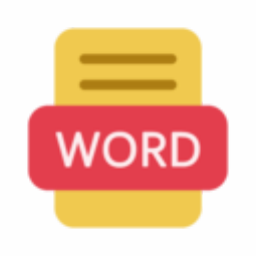
39.55MB
文档管理

46.03MB
文档管理